Cách tag ảnh trên Facebook
Cách tag ảnh trên Facebook
Chia sẻ ảnh là một tính năng tuyệt vời trên Facebook. Và tính năng tag trên Facebook cũng tuyệt vời không kém. Với tính năng tag này, bạn có thể gây sự chú ý đặc biệt hoặc tạo một thông báo ngay lập tức tới người mà bạn đã tag trong ảnh hoặc bài đăng.
Mời bạn tham khảo các chương: Cách tag bạn bè vào bài đăng trên Facebook, Cách tag bạn bè vào comment trên Facebook và Cách tag bạn bè vào hình ảnh trên Facebook.
Phần này, mình xin hướng dẫn tiếp cách tag các loại ảnh trên Facebook. Đó có thể là ảnh bạn đã tải lên Facebook, ảnh mà một người bạn nào đó đã đăng lên hoặc ảnh mà bạn đang chuẩn bị thêm vào một album mới. Làm theo phần hướng dẫn này, bạn có thể dễ dàng tag chính bạn và bạn bè vào ảnh.
Bước 1: Đăng nhập Facebook. Theo mặc định, Facebook sẽ đưa bạn đến trang chủ nơi hiển thị các cập nhật mới nhất. Click vào tên bạn bên cạnh Trang chủ để vào profile.
Tag ảnh trong khi tải một album ảnh
Bước 2: Trong profile, bên dưới ảnh bìa, bạn tìm và chọn Ảnh:

Sau đó, bạn chọn Tạo album để tạo một album ảnh.
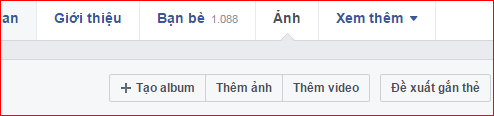
Facebook sẽ mở một hộp thoại để bạn tải ảnh từ máy tính lên. Sau khi đã chọn ảnh, bạn nhấn nút Open.
Bước 3: Khi ảnh đã được tải lên, bạn sẽ thấy tùy chọn Nhấp vào bất kỳ đâu để gắn thẻ. Chọn bất kỳ ảnh nào mà bạn muốn tag và click chuột vào ảnh đó.
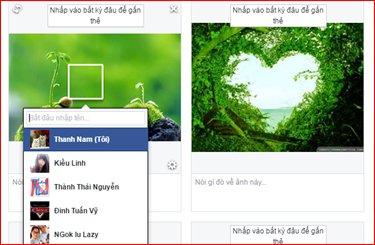
Nhập tên người mà bạn muốn tag, mỗi khi bạn nhập một tên, Facebook sẽ hiển thị các gợi ý là các bạn bè có tên như thế trong danh sách bạn bè của bạn. Chọn người mà bạn muốn tag.
Mỗi khi bạn tag một người, phần bên phải sẽ hiển thị danh sách tên bạn bè đã được tag.
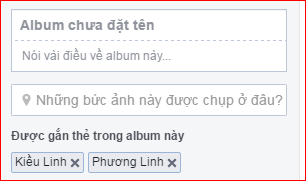
Tiếp tục tag hết các bạn bè mà bạn muốn tag vào ảnh này. Sau cùng, đặt tên album và nhấn Đăng để đăng album ảnh này.
Tag ảnh đã được tải lên Facebook
Phần trên là cách tag ảnh trong khi bạn đang tạo album ảnh. Vậy với các ảnh đã được tải lên rồi (ví dụ ảnh đang là ảnh bìa của bạn) thì bạn có tag được không? Câu trả lời là có. Bạn theo dõi phần dưới đây.
Bước 2: Mình minh họa cách tag ảnh bìa đã được tải lên trước đó. Trong profile, bạn click chuột trái vào ảnh bìa, Facebook sẽ hiển thị màn hình ảnh rộng hơn để bạn làm việc. Di chuyển chuột qua ảnh bạn sẽ thấy các tùy chọn sau:

Để tag ảnh, bạn chọn Gắn thẻ ảnh. Tiếp đó, bạn vào bất kỳ đầu trong ảnh để gắn thẻ ảnh. Bạn viết tên người bạn muốn tag. Khi bạn nhập tên, Facebook sẽ hiển thị các gợi ý là các bạn bè có tên như thế trong danh sách bạn bè của bạn. Mỗi khi bạn tag một ai đó, phần bên phải sẽ xuất hiện tên tương ứng. (Thêm mô tả Cùng với …).
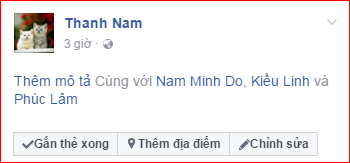
Bước 3: Ngoài ra, bạn cũng có thể tag nhiều ảnh cùng một lúc. Để làm điều này, bạn chọn một album ảnh, sau đó nhấn nút Gắn thẻ ở bên góc phải.
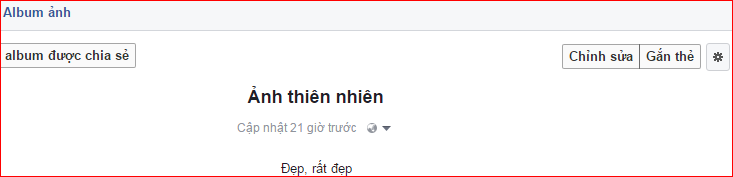
Facebook sẽ hiển thị một hộp để bạn nhập tên bạn bè cần tag.
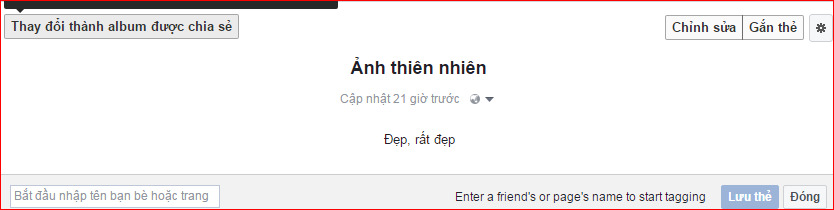
Với mỗi bạn được tag, sau khi đã nhập tên, bạn cần vào các ảnh nào mà bạn cần tag người này. Cuối cùng nhấn Lưu thẻ là xong.
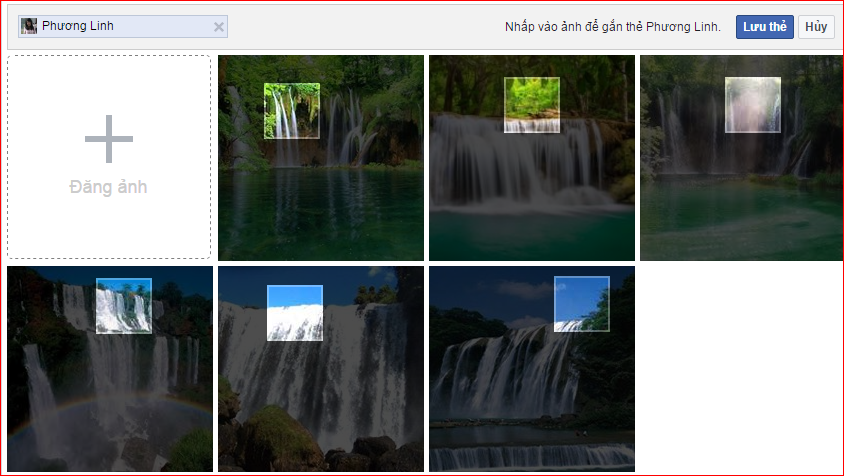
Vậy là bạn đã biết cách tag các loại ảnh trên Facebook. Chúc bạn thành công!!!
Còn nhiều, rất nhiều thủ thuật Facebook hay khác có trên VietJack chờ bạn tìm hiểu. Mời bạn click chuột vào Trang sau hoặc tìm trên menu bên trái hoặc click chuột vào một trong các bài thủ thuật Facebook đã liệt kê bên dưới:
Các thủ thuật Facebook hay khác có trên VietJack:
- Thủ thuật Facebook cơ bản
- Thủ thuật Facebook liên quan tới Bạn bè
- Thủ thuật Facebook liên quan tới Chặn
- Thủ thuật Facebook liên quan tới Ảnh
- Thủ thuật Facebook liên quan tới Nhóm (Group)
- Thủ thuật Facebook liên quan tới Quyền riêng tư
- Cách tạo album ảnh chia sẻ trên Facebook
- Cách xóa album ảnh trên Facebook
- Xóa ảnh trên Facebook
- Chỉnh sửa ảnh trên Facebook
- Cách lưu, đổi ảnh bìa trên Facebook
- Cách lưu và đăng ảnh trên Facebook
- Cách tải ảnh từ Facebook về máy tính
- Cách tag ảnh trên Facebook
- Cách bỏ tag trên Facebook | Cách xóa tag trên Facebook
- Cách xem ảnh của bạn bè trên Facebook
- Cách đổi ảnh bìa trên Facebook
- Cách comment bằng hình ảnh
- Cách thay đổi ảnh đại diện trên Facebook
Đã có app VietJack trên điện thoại, giải bài tập SGK, SBT Soạn văn, Văn mẫu, Thi online, Bài giảng....miễn phí. Tải ngay ứng dụng trên Android và iOS.
Theo dõi chúng tôi miễn phí trên mạng xã hội facebook và youtube:Loạt bài hướng dẫn Thủ thuật Facebook của chúng tôi dựa trên trang: https://www.facebook.com/help/
Follow fanpage của team https://www.facebook.com/vietjackteam/ hoặc facebook cá nhân Nguyễn Thanh Tuyền https://www.facebook.com/tuyen.vietjack để tiếp tục theo dõi các loạt bài mới nhất về Thủ thuật Facebook, Học tiếng Anh, Các bài soạn văn cấp 2, cấp 3, Java, C, C++, Javascript, HTML, Python, Database, Mobile ... mới nhất của chúng tôi.





